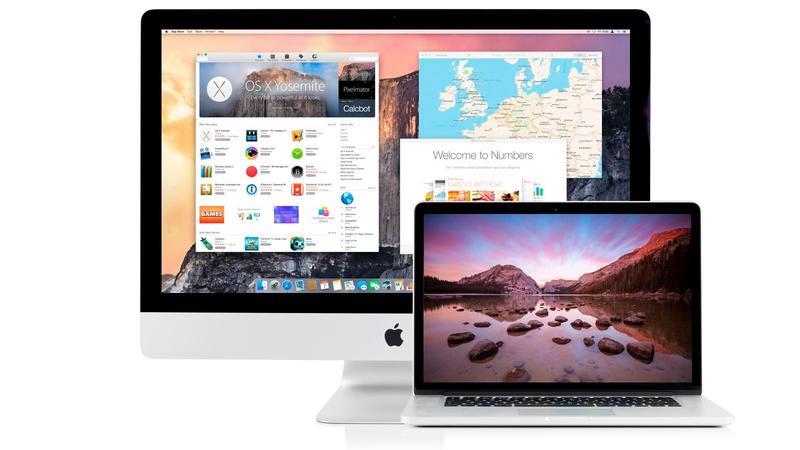Ogólnie rzecz biorąc, nie musisz tworzyć partycji odzyskiwania dla komputera Mac: od czasu premiery Lion (gdy Apple przestało sprzedawać zapakowane kopie swoich systemów operacyjnych, więc wiedziało, że kupujący nie mają zapasowych dysków instalacyjnych), macOS
Czasami jednak z tego czy innego powodu partycja nie jest tworzona podczas procesu instalacji.
Jeśli nadal korzystasz z systemu Mac OS X Mavericks lub wcześniejszego, będziesz mógł skorzystać z bezpłatnego narzędzia, które było kiedyś szeroko wykorzystywane do tego celu, i omówimy ten proces w dalszej części tego artykułu.
(Zdarzają się również sytuacje, w których partycja przywracania nie była w stanie pomóc, np. Dysk twardy – w którym przechowywana jest partycja odzyskiwania – nie działa w sposób awaryjny – w takim przypadku potrzebny jest dysk odzyskiwania przechowywany na wymiennym nośniku danych
Zrób czystą instalację macOS
Ogólnie najlepszą i najprostszą metodą jest całkowita ponowna instalacja macOS.
Oto jak zrobić czystą instalację High Sierra.
1. Utwórz kopię zapasową.
2. Pobieramy ponownie plik instalacyjny dla High Sierra i przechowujemy go na dysku wymiennym: zdobądź USB flash drive o pojemności co najmniej 8 GB.
Używany dysk musi być sformatowany jako wolumin rozszerzony (OSD) systemu Mac OS przy użyciu tabeli partycji GUID. Narzędzia i otwórz Narzędzie dyskowe.
3. Przejdź do Mac App Store i wyszukaj High Sierra (lub kliknij tutaj).
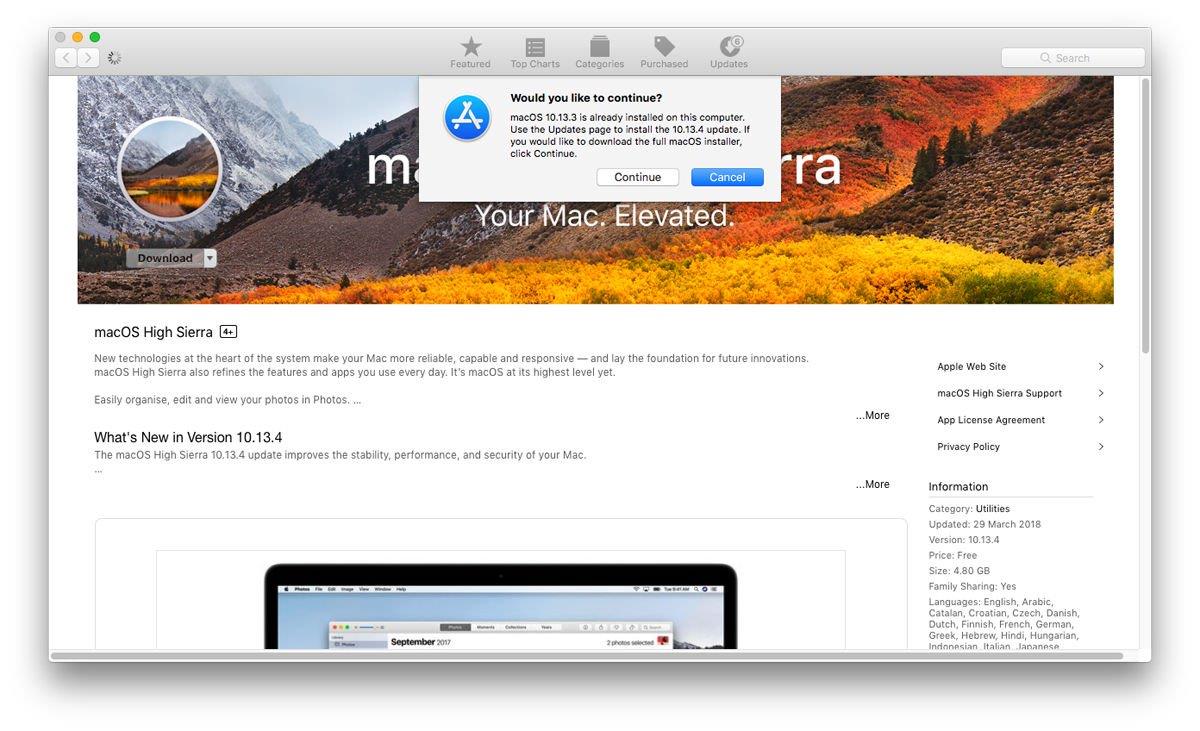
4. Po zakończeniu pobierania instalator uruchomi się automatycznie, ale nie chcemy go jeszcze używać, więc naciśnij Cmd + Q, aby wyjść z instalatora.
5. Następnie musimy utworzyć bootowalny dysk USB, abyśmy mogli zainstalować nową kopię High Sierra na komputerze Mac z dysku flash.
Podłącz dysk wymienny do komputera Mac i upewnij się, że jest to nazwa Bez tytułu – zmień jego nazwę, jeśli to konieczne.
Wybierz tekst następującego polecenia terminala i skopiuj go (Cmd + C):
sudo / Applications / Install \ macOS \ High \ Sierra.app/Contents/Resources/createinstallmedia –volume / Volumes / Untitled –applicationpath / Applications / Install \ macOS \ High \ Sierra.app –nointeraction
Przejdź do Applications>Narzędzia i kliknij dwukrotnie Terminal, aby go uruchomić.
Jeśli zobaczysz komunikat 'Aby kontynuować, musimy usunąć dysk z / Volumes / Untitled.
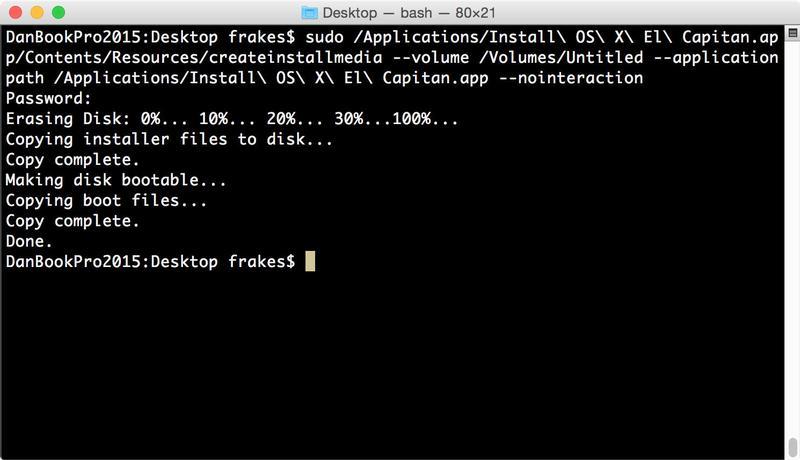
6. Teraz zainstalujemy nową kopię High Sierra z napędu instalatora.
Po podłączeniu dysku rozruchowego uruchom lub uruchom komputer Mac, przytrzymując klawisz Option (znany również jako Alt).
Po zakończeniu instalacji High Sierra można przywrócić aplikacje i ustawienia z kopii zapasowej Time Machine lub pobrać je ponownie ręcznie.
Zrób czystą instalację
Jeśli korzystasz z Sierra lub wcześniejszego, możemy użyć tej samej metody, co powyżej, ale nieco trudniej jest uzyskać plik instalacyjny: Apple nie oferuje pobierania przestarzałych wersji systemu operacyjnego za pośrednictwem zwykłego sklepu i
Upewnij się, że zalogowałeś się do Mac App Store z identyfikatorem Apple ID, którego użyłeś do aktualizacji do Sierra (lub dowolnej wersji, którą chcesz wyczyścić, zainstaluj), a następnie kliknij opcję Kupione na pasku menu u góry.
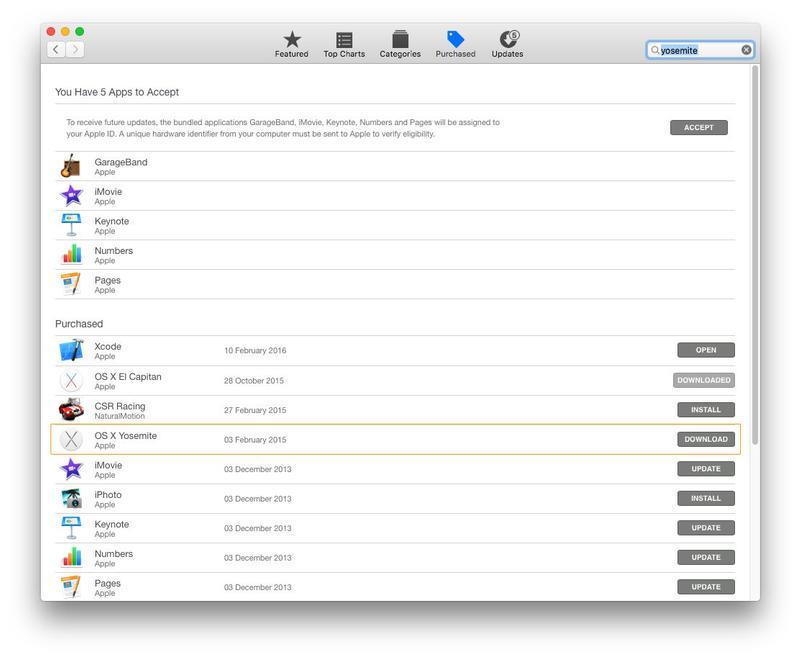
Kliknij Pobierz, a następnie postępuj zgodnie z powyższą procedurą dla High Sierra.
Jak utworzyć partycję odzyskiwania w systemie OS X Mavericks i wcześniejszych
Powyższe kroki dotyczą stosunkowo nowych wersji systemu MacOS, ale są dostępne narzędzia skryptowe, które ułatwiają proces, jeśli uruchomisz coś wcześniej.
Jeśli używasz Mavericks (lub wcześniejszych), wykonaj następujące kroki, aby utworzyć partycję odzyskiwania:
1. Utwórz kopię zapasową
Recovery Partition Creator modyfikuje dysk twardy w celu utworzenia partycji odzyskiwania, co jest potencjalnie niebezpieczne.
2. Uzyskaj kopię pliku instalatora dla swojej wersji OS X
Działa to tak samo, jak w kroku 2 powyżej.
3. Pobierz Recovery Partition Creator 3.8
Pobierz Recovery Partition Creator – który jest dostępny bezpłatnie tutaj.
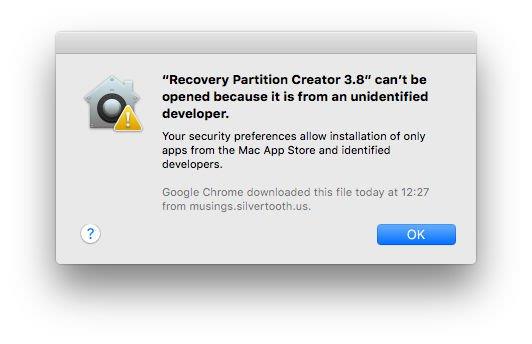
W zależności od ustawień bezpieczeństwa system OS X może odmówić otwarcia aplikacji „ponieważ pochodzi od niezidentyfikowanego programisty „.
Jeśli zechcesz wziąć głębiej i pozwolić oprogramowaniu od niezidentyfikowanego programisty, przejdź do Preferencje systemowe>Bezpieczeństwo i prywatność, a także ustawienie „Zezwól aplikacjom pobranym z ” na „Wszędzie ” (niezalecane) lub kliknij przycisk „Otwórz mimo to ” obok komunikatu ostrzegawczego dotyczącego Kreatora odzyskiwania partycji, który po prostu pomija miarę bezpieczeństwa dla
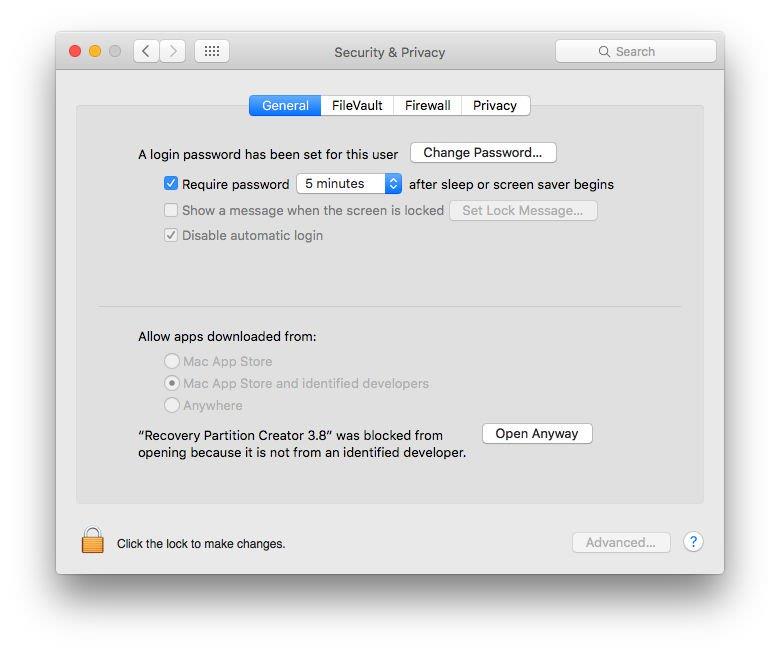
4. Ustaw aplikację do pracy
Kliknięcie przycisku Otwórz na końcu ostatniego kroku natychmiast uruchamia alarmujące ostrzeżenie: „program, który zamierzasz uruchomić, zmodyfikuje twój dysk twardy … Zaleca się wykonanie kopii zapasowej wszystkich danych „.
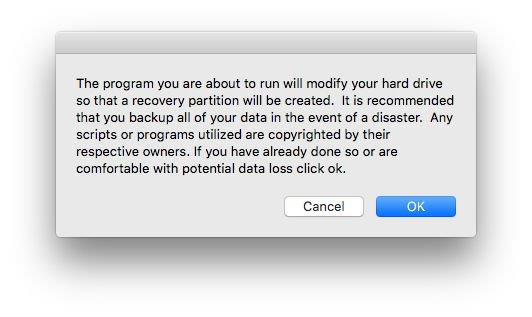
5. Postępuj zgodnie z instrukcjami, gdy aplikacja będzie działać
Odtąd w aplikacji jest dość oczywiste.